Daptar eusi
Seueur urang ngabagéakeun Windows 10 nalika mimiti asup kana adegan. Kami diantisipasi produk anu langkung luhur tibatan Windows 8 anu dibenci sacara universal, sareng kami ngagaduhan. Sarta bari iterasi anyar tina Microsoft's Famed Operating System mangrupakeun pamutahiran badag, éta teu sampurna.
Ti pendataan agrésif pikeun apdet kapaksa, Windows 10 geus rightfully narik loba kritik ti duanana reviewers jeung pamaké biasa. Sanajan perenah anyar sleek sarta fitur diropéa, éta ogé bisa kakurangan tina kinerja slow.

Upami anjeun parantos ngaktipkeun PC anjeun ngan ukur ngadagoan waktos anu luar biasa pikeun ngamuat desktop anjeun, atanapi mendakan aplikasi nuju lalaunan, tong hariwang. Anjeun teu nyalira.
Kuring geus sababaraha kali frustasi ku kinerja slow, jadi kuring geus disusun daptar sababaraha alesan Anjeun bisa ngalaman slow Windows 10 pangalaman jeung naon nu bisa Anjeun pigawé ngeunaan eta. .
Alesan 1: Anjeun Boga Loba Teuing Program Startup
Gejala : PC Anjeun butuh waktu lila pikeun ngamimitian jeung malah freeze up salila boot.
Kumaha Ngalereskeunna : Pikeun ngalereskeun masalah ieu, anjeun kedah nganonaktipkeun sababaraha aplikasi anu otomatis jalan nalika ngamimitian.
Lengkah 1: Pencét Konci Windows + X pikeun muka menu Patalina Gancang. Klik Task Manager .
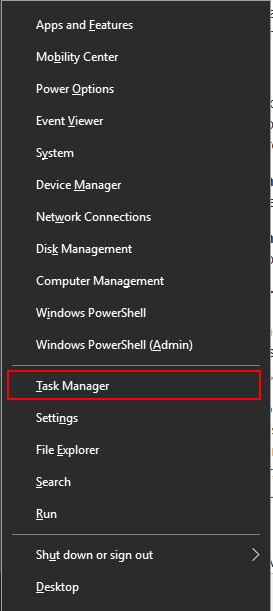
Lengkah 2: Sakali Task Manager dibuka, klik dina Startup tab.

Lengkah 3: Tingali daptar program anu dijalankeun nalika ngamimitian, teras panggihanprogram nu teu merta peryogi atanapi pernah sabenerna dipaké. Klik-katuhu dina program nu teu mantuan, teras klik Pareuman . Malikan deui ieu kanggo sadaya program anu nganggo sumber tambahan nalika ngamimitian.
Alesan 2: Korupsi File Sistem Windows
Gejala : PC anjeun ngalaman kasalahan supir, biru atanapi hideung layar, jeung masalah-masalah sejenna anu mangaruhan pisan kana pamakean poean anjeun.
Kumaha Ngalereskeun : OS Windows 10 masihan anjeun dua alat utama pikeun merangan masalah ieu. Anu kahiji nyaéta Deployment Image Service and Management Tool (DISM). Anu kadua nyaéta System File Checker (SFC).
DISM
Lengkah 1: Ketik powershell dina bar teang Windows. Sakali aplikasi desktop muncul, klik katuhu teras klik Run as Administrator .

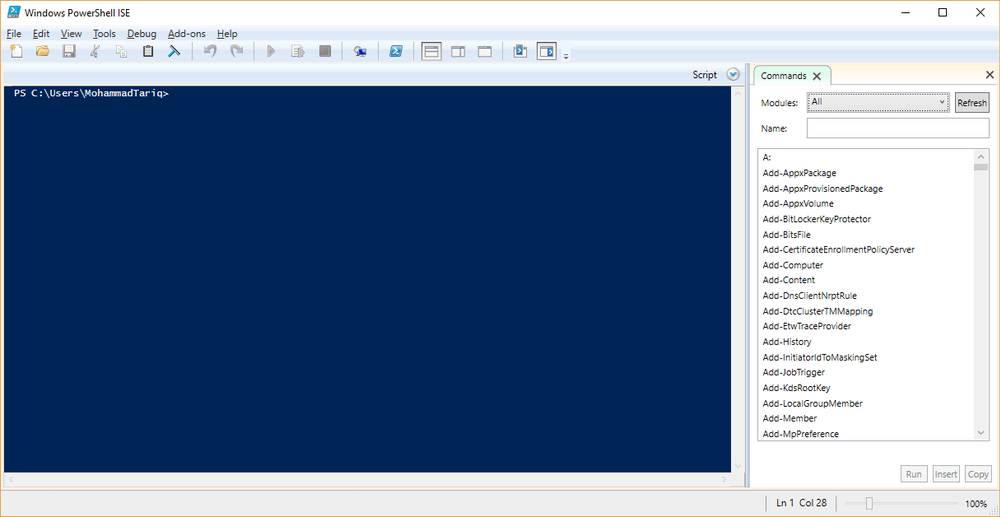
Lengkah 2: Ketik dism. exe /Online /Cleanup-image /Restorehealth dina Jandéla anu nembongan. Pencét Lebetkeun sareng DISM bakal ngamimitian milarian file anu rusak sareng ngagentosana.

SFC
Lengkah 1: Buka PowerShell tina bar teang Windows. Pastikeun pikeun ngajalankeun salaku administrator.
Lengkah 2: Ketik sfc /scannow terus pencét enter.
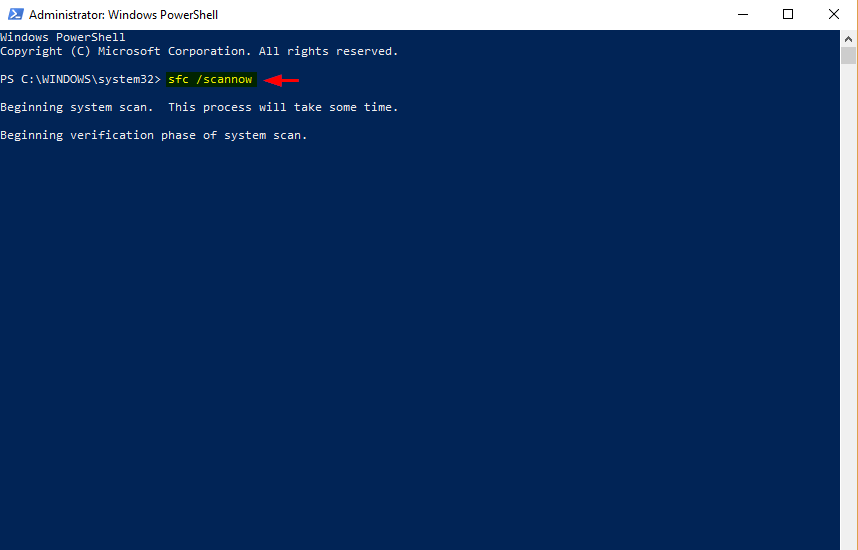
Prosés ieu bakal manggihan tur ngaganti payil ruksak. Lamun geus rengse, balikan deui PC Anjeun. Upami file korup mangrupikeun panyebab pangalaman lambat anjeun, PC anjeun kedah jalan langkung lancar.
Alesan 3: Anjeun Ngajalankeun Loba teuing Program sakaligus
Bisa disada teuingbasajan janten leres, utamana lamun anjeun ngajalankeun komputer kuat ku quad atanapi octa-core processor i7. Teu aya deui sababaraha windows tambahan tiasa ngalambatkeun PC anjeun, leres? Pariksa Pangatur Tugas pikeun mastikeun.
Gejala : Ngotektak lalaunan. Aplikasi butuh waktu lila pikeun ngamimitian atawa dimuat. Layar aplikasi sering beku.
Kumaha Ngalereskeunana : Anggo Pangatur Tugas pikeun milarian aplikasi anu ngagunakeun mémori anu seueur teuing sareng tutupna.
Lengkah 1: Ketik Task Manager dina Windows Search bar teras buka.
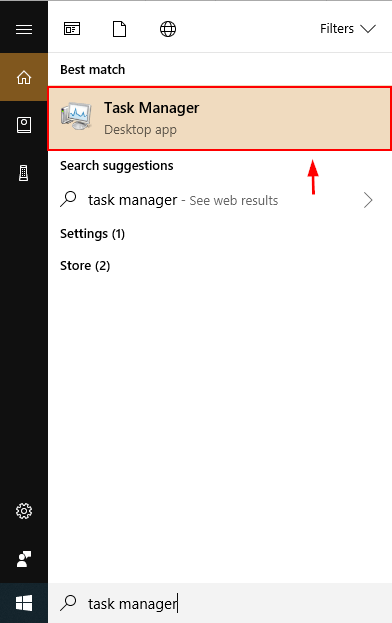
Lengkah 2: Sakali anjeun muka Task Manager, panggihan program anu ngagunakeun panglobana memori. Anjeun tiasa nyortir program ku pamakean memori ngan saukur ku ngaklik dina luhureun kolom Mémori. Klik-katuhu program nu ngalanggar, teras pilih Tungtung Tugas .
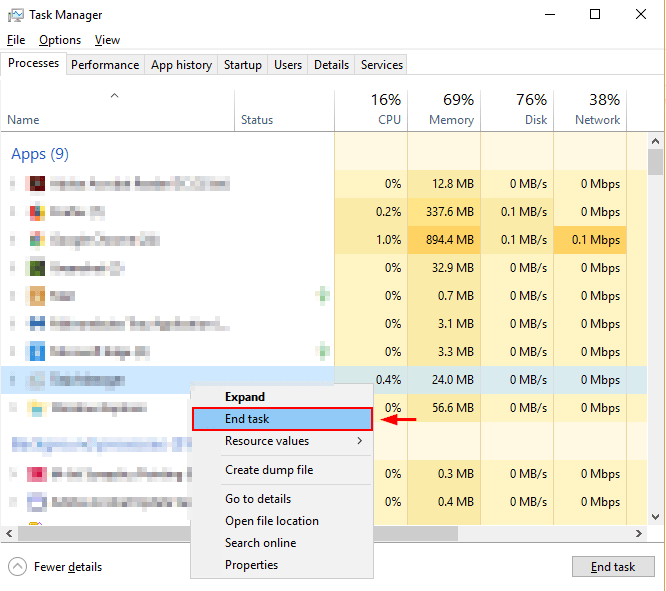
Oge, tutup wae tab tambahan dina panyungsi anjeun jeung kaluar aplikasi nu mana wae nu keur jalan. tukang. Ieu bakal ngosongkeun RAM jeung bandwidth CPU jadi PC Anjeun bakal ngajalankeun leuwih gancang.
Alesan 4: Software Antivirus Anjeun Aktif pisan
Gejala : Anjeun perhatikeun PC Anjeun slowing down dina waktos acak.
Kumaha Ngalereskeun : Antipirus anjeun tiasa nyandak kakuatan ngolah nalika ngajalankeun scan latar. Robah setélan antipirus anjeun.
Lengkah 1: Buka software antipirus anjeun tina bar Pilarian Windows. Contona, kuring maké Malwarebytes.

Lengkah 2: Klik Setélan . Teras klik Scan Jadwal . Pilih kotak tina Scan nu Anjeun hoyong robih, teras klik Edit .

Catetan: Setélan ieu bisa jadi béda-béda gumantung kana parangkat lunak antipirus anu anjeun anggo.
Lengkah 3: Robah waktos sareng tanggal scan pikeun merenah anjeun, kitu ogé frékuénsina, upami anjeun dibéré pilihan.
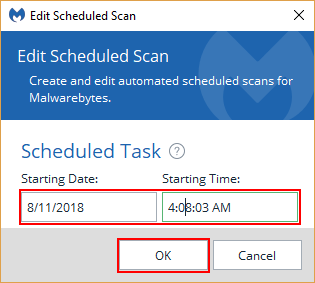
Potret layar ieu nunjukkeun prosés pikeun Malwarebytes, tapi aya seueur program antipirus sanés. Tapi, prosedur pikeun ngarobah scan dijadwalkeun sarua jeung kalolobaanana.
Alesan 5: Hard Drive Anjeun Kurang di Spasi
Gejala : PC Anjeun tiasa ngajalankeun sakumaha teuing satengah speed normal na lamun hard drive Anjeun ngahontal kapasitas 95%. Kurangna panyimpen pikeun file samentawis anu dianggo ku program nyababkeun OS anjeun jalan teu leres.
Kumaha Ngalereskeunna : Panggihan naon anu nyéépkeun rohangan anu paling ageung dina C Drive anjeun sareng hapus atanapi transfer eta file nu teu perlu. Anjeun tiasa nganggo program PC cleaner pikeun ngagancangkeun prosés.
Lengkah 1: Buka Panyimpenan dina Windows Explorer.
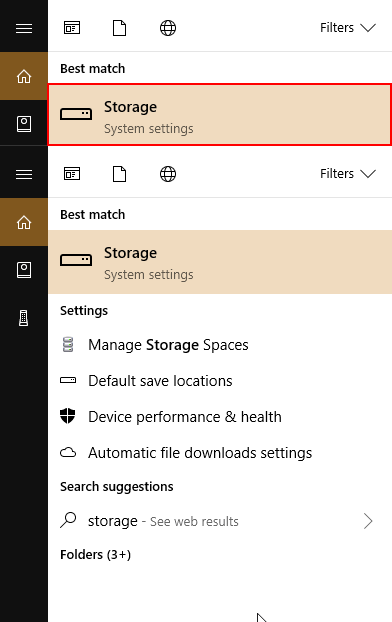
Lengkah 2: Klik PC Ieu . Oge, pikeun miceun payil samentara sacara otomatis tur mastikeun Anjeun ngahemat spasi, hurungkeun Storage Sense (disorot warna konéng di handap).

Lengkah 3 : Pilih Polder ti nu muncul. File Samentara, Aplikasi & amp; Kaulinan, jeung lianna biasana diantara kategori nu nyokot uppaling spasi. Teraskeun ngaklik dugi ka anjeun ngahontal polder dina Windows Explorer . Pupus file anu luyu ku cara milih sareng ngaklik hapus .
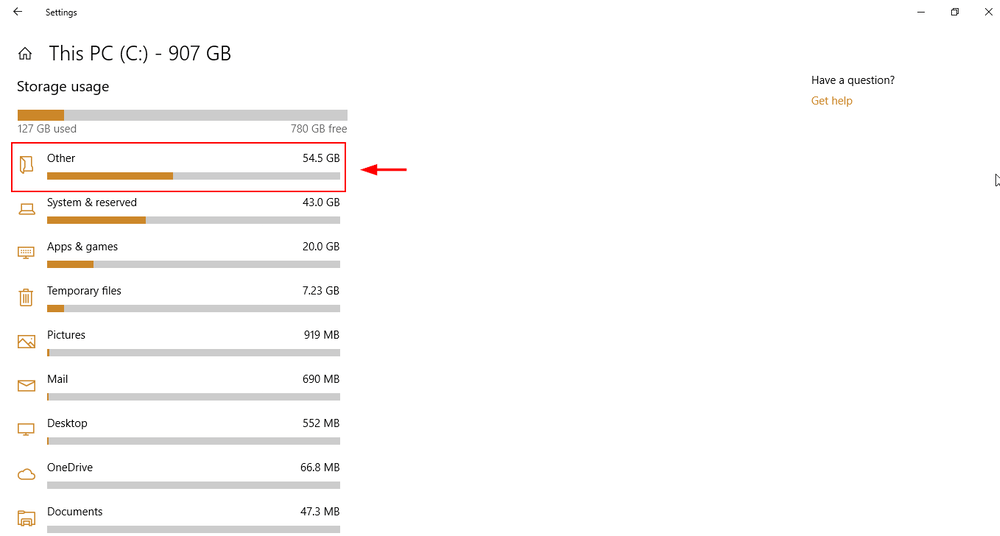
Buka subfolder.

Koropak Windows Explorer bakal buka. Pupus file anu anjeun henteu peryogikeun.
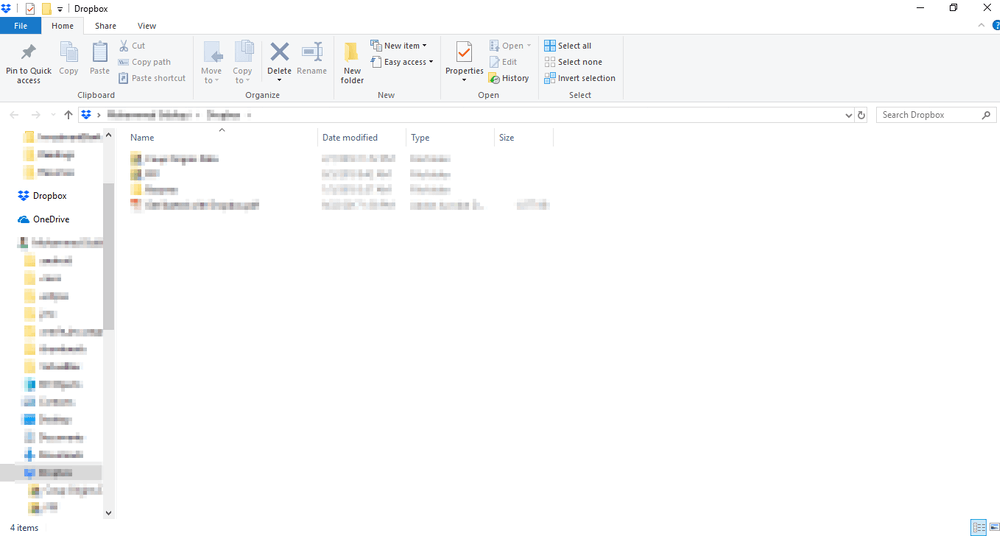
Alesan 6: Rencana Daya PC
Gejala : Laptop anjeun gaduh umur batre anu lumayan, bahkan saé, tapi performa henteu saé nalika anjeun nganggo seueur aplikasi atanapi browser.
Cara Ngalereskeun : Aya kamungkinan laptop anjeun Power Plan dihurungkeun Ngirit Batré atawa Disarankeun . Pikeun maksimalkeun kinerja, anjeun kudu ngarobah ieu kana mode Kinerja Tinggi .
Lengkah 1: Ketik Power Options dina bar teang Windows 10 anjeun. Buka Edit Power Plan dina Panel Kontrol.
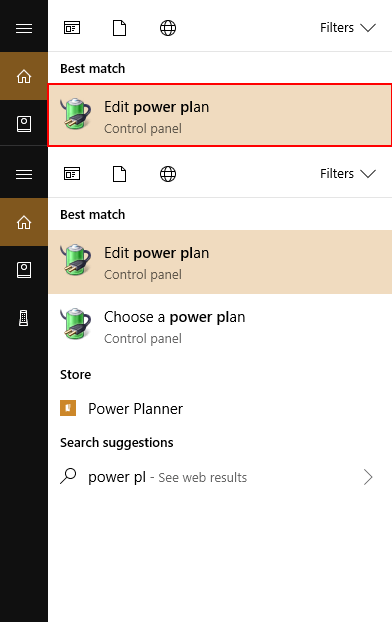
Lengkah 2: Klik Robah Advanced Power Settings di belah kénca handap.

Lengkah 3: Pilih Kinerja Tinggi , teras pencét enter atawa klik OK .

Ieu bakal ningkatkeun kinerja PC Anjeun. Ku sabab ningkatkeun kagancangan CPU anjeun, éta bakal ngosongkeun batré anjeun dina laju anu langkung gancang.
Solusi Umum
Aya waktos anjeun teu terang naon anu nyababkeun komputer anjeun laun. Anjeun teu gaduh seueur teuing tab anu kabuka dina panyungsi anjeun, anjeun gaduh cukup rohangan dina disk anjeun, antipirus anjeun berpungsi sampurna, sareng anjeun siganatos rengse sadayana leres - acan pikeun sababaraha alesan, PC Anjeun masih jalan laun.
Untungna, Windows 10 boga dua parabot nu bisa mantuan Anjeun terang naon anu lumangsung. Anu kahiji nyaéta Windows Troubleshooter . Anu kadua nyaéta Performance Monitor .
Windows TroubleShooter
Lengkah 1: Buka Control Panel ngaliwatan Windows Search widang.
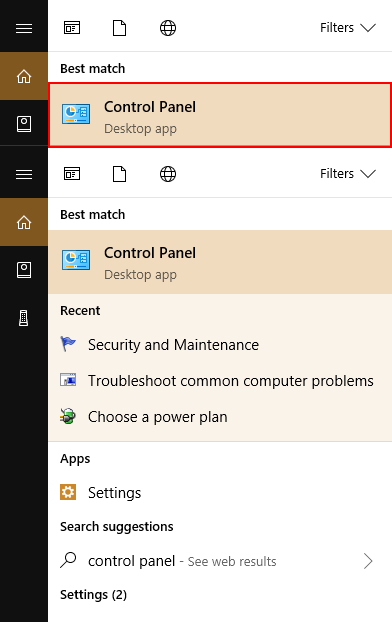
Lengkah 2: Klik Sistem jeung Kaamanan , terus Kaamanan jeung Pangropéa .
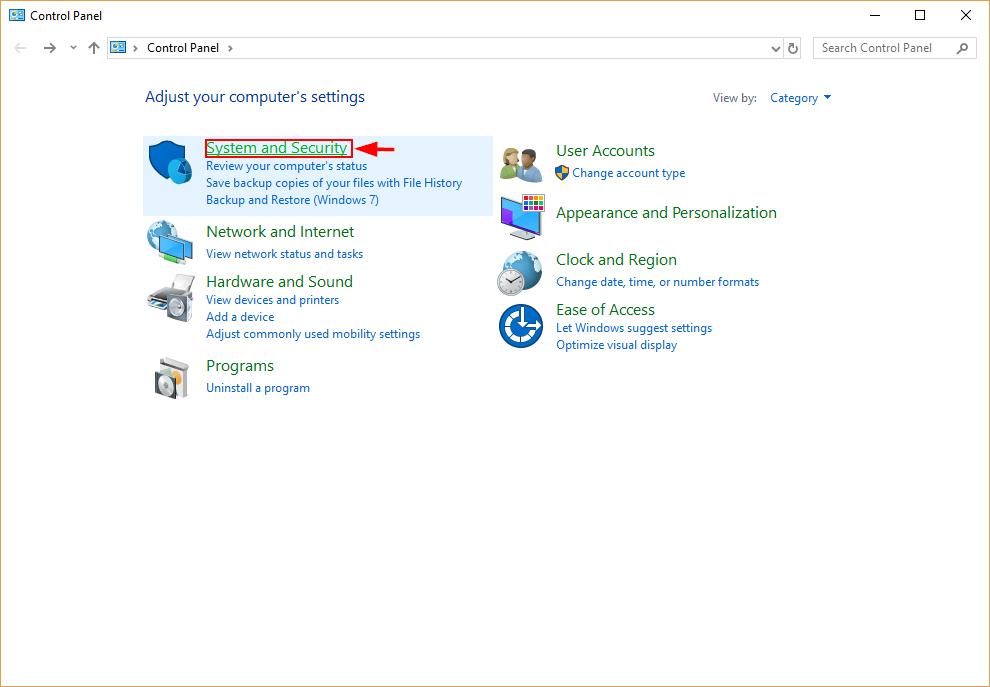

Lengkah 3: Klik Mimitian Pangropéa dina Pangropéa .
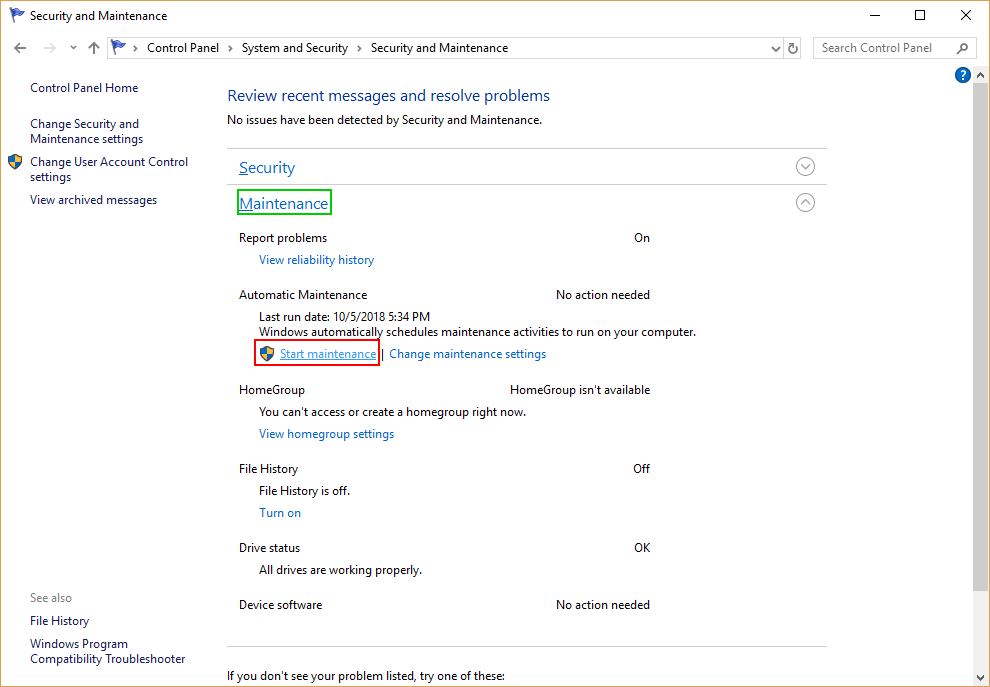
Monitor Kinerja
Ketik perfmon /report dina kotak Pilarian Windows teras pencét enter.
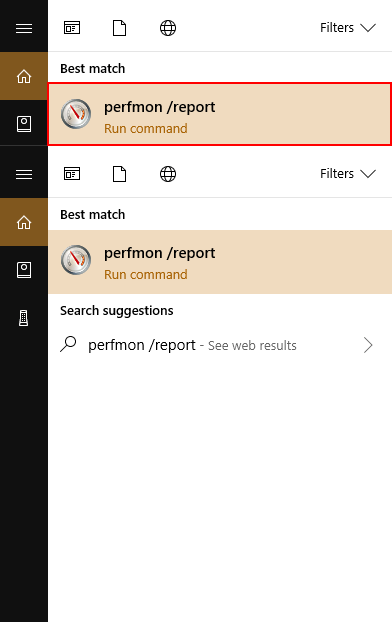
Manajer Kinerja bakal otomatis ngajalankeun laporan sareng diagnosis masalah anu mangaruhan PC Anjeun.
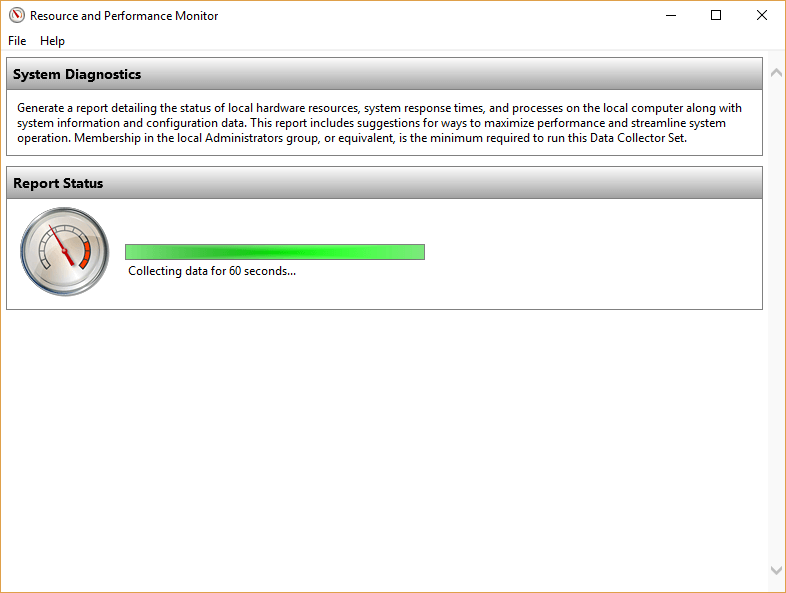
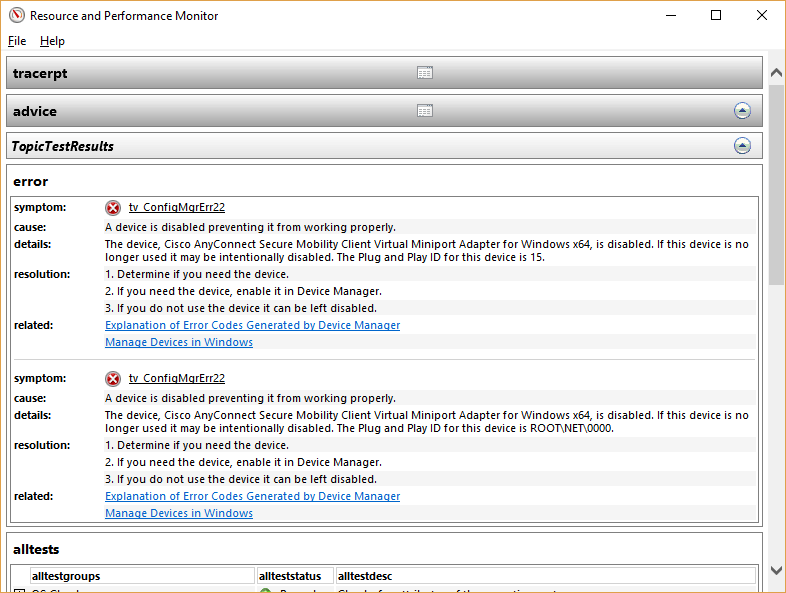
Kabeneran keur anjeun, éta ogé bakal nyarankeun solusi pikeun tiap masalah kapanggih.
Kecap Final
Maké slow komputer téh pangalaman frustrating. Mudah-mudahan, tip anu disayogikeun di dieu bakal ngajantenkeun éta masalah jaman baheula. Sababaraha tip ieu - sapertos mupus file tambahan, nganonaktipkeun aplikasi Startup, sareng ngajalankeun Windows Troubleshooter - tiasa ogé ngalaan masalah sanés anu anjeun teu acan ningali, sapertos malware.
Mudah-mudahan, anjeun ayeuna bakal gaduh pangalaman browsing anu saé. Punten tinggalkeun koméntar di handap upami anjeun gaduh patarosan atanapi masalah.

